Utiliser le forum | |
|
| |
Introduction | ||||||||||||||||||
|
Par défaut, le menu "applications > forum" affiche deux liens, le premier envoi sur la liste des forums et le deuxième sur les classements de forums.
Vous pouvez agencer la liste ds forums selon vos désirs et vous pouvez cliquer sur le nom d'un forum pour entrer dedans.
La barre d'outil peut être utilisée pour trier les messages par date, score ou titre, limiter les messages à afficher par leur score (threshold) ou trouver un message contenant certains mots. | ||||||||||||||||||
Classements | |
|
L'écran de classement des forums peut être utilisé pour lister les forums.
| |
Comment recevoir les messages de forum par email ? | |
|
Il existe quatre manières de surveiller les messages : | |
1.1.1. Surveiller tous les messages | |
|
Fonctionne tel qu'avec une liste de diffusion par email : Des copies des messages initiaux de tous les nouveaux sujets sont envoyées, ainsi que celles des réponses.
| |
1.1.2. Surveiller le premier message de chaque sujet | |
|
Pour cela cliquez sur l'icone en forme d'œuil à gauche à partir de la liste des sujets d'un forum particulier. Par exemple : (Avec cette méthode, vous ne recevrez pas automatiquement les réponses apportées à un nouveau sujet, pour cela voir l'étape suivante) | |
1.1.3. Surveiller les réponses à un sujet | |
|
Vous devez cliquer sur un sujet spécifique à partir d la liste des sujets, puis une fois le sujet affiché avec ses réponses, cliquez sur l'icône en forme d'œuil à droite du premier message. Par exemple :
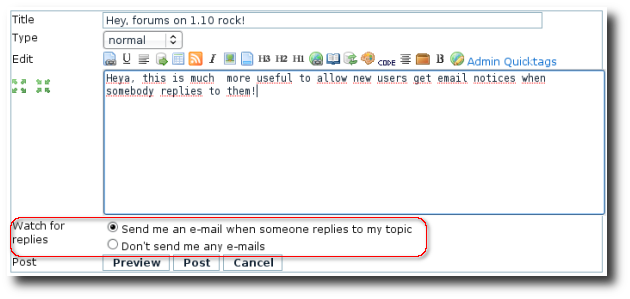
| |
1.1.4. Méthode alternative : "surveillances de groupe" | |
|
L'administrateur du site pour régler tiki pour nvoyer des messages à des groupes d'utilisateurs sélectionnés lors de modifications sur certains objets du siet, comme un forum. Si l'option surveillance de groupe est activée, quelques nouvelles icônes apparaitront à la droite des icônes précédement mentionnés et permettront l'administrateur de définir quels groupes doivent recevoir des notifications par email :
Pour plus d'informations
Alias pour cette page :
Forums Utilisateur | Forum Utilisateur | ForumsUtilisateur | ForumUtilisateur | Utiliser les forums | |